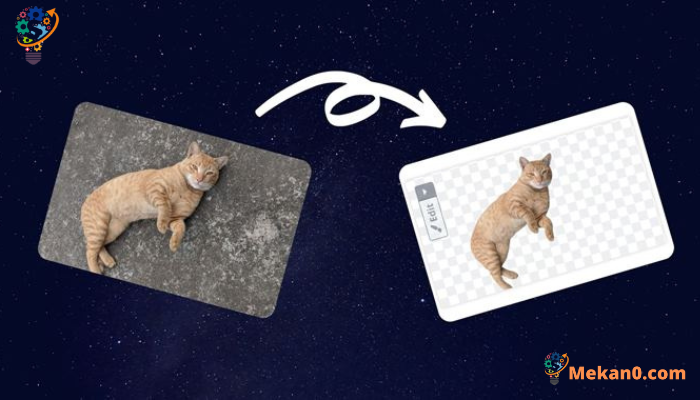4 způsoby, jak odstranit pozadí z fotografie na iPhone
Přestože režim Portrét na iPhonu odvádí dobrou práci s rozmazáním pozadí, někdy to prostě nestačí. Pokud chce někdo úplně odstranit pozadí na iOS, může to udělat snadno a zdarma na iPhonu a iPadu. V tomto ohledu přezkoumáváme čtyři způsoby, jak odstranit pozadí z obrázku na iPhone a iPad.
Odstraňte pozadí z fotografií na iPhone
1. Používejte bezplatné online nástroje pro vymazávání pozadí
Jedním z nejjednodušších způsobů, jak odstranit pozadí z fotografie na iPhone, je použití bezplatných online nástrojů pro odstranění pozadí. Tyto nástroje jsou zdarma k použití s obrázky střední kvality a nepřidávají žádné vodoznaky. Obrázky lze také uložit ve formátu PNG, což vám umožní snadno přidat barvu pozadí dle vašeho výběru, použít obrázek jako plakát a provádět podobné akce tam, kde je vyžadováno zachování průhlednosti.
Zde je pět nejlepších nástrojů pro odstranění pozadí:
- odstranit.bg
- https://www.slazzer.com/
- https://backgroundcut.co/
- https://photoscissors.com/upload
- https://spark.adobe.com/tools/remove-background
Řeknu vám kroky k odstranění pozadí pomocí remove.bg zde.
Odstraňte pozadí na iPhone pomocí Remove.bg
1. Otevřeno odstranit.bg V prohlížeči na iPhonu nebo iPadu.
2. Můžete stisknout tlačítko „Nahrát obrázek“ na webu a vybrat si ze tří možností výběru obrázku: Knihovna fotografií, Pořídit fotografii a Procházet. Můžete kliknout na příslušnou možnost.
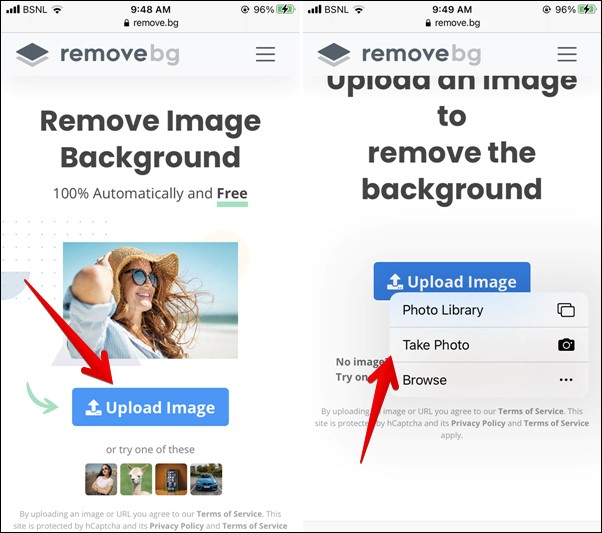
3 . Chcete-li odstranit pozadí obrázku, vyberte obrázek, který chcete upravit, poté vyberte velikost obrázku a stiskněte tlačítko „Výběr".

4. Počkejte prosím, až nástroj automaticky rozpozná a odstraní pozadí. Pokud jste s výsledkem spokojeni, můžete kliknout na „ke staženía nahraná fotografie se objeví v aplikaci Fotky v zařízení. Pokud se v aplikaci nezobrazuje, naleznete jej ve složce Stažené soubory v aplikaci Soubory.
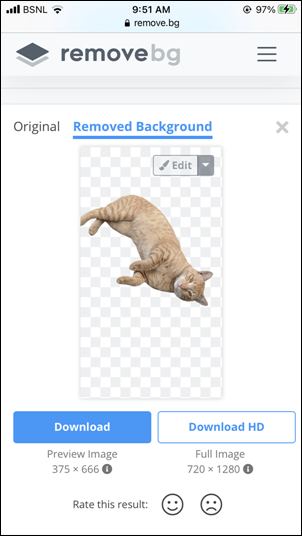
Pokud chcete vymazat nebo přidat pozadí, můžete kliknout na tlačítko Upravit na obrázku a poté stisknutím karty „Vymazat/Obnovit“ upravit pozadí.
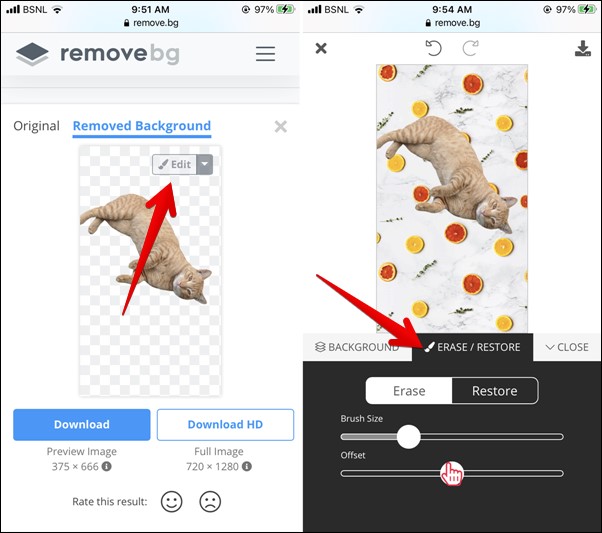
Zajímavostí je, že pozadí obrázku lze změnit přímo v tomto nástroji. To se provádí kliknutím na „Uvolněnína konečném obrázku a poté kliknutím na kartu.pozadí.“ Můžete si vybrat vhodné pozadí z dostupných možností nebo si jej stáhnout z galerie telefonu.
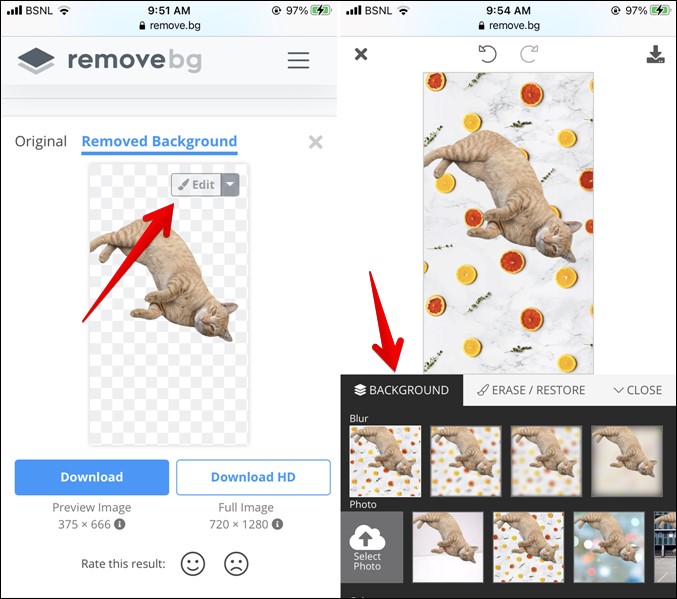
2. Odstraňte pozadí pomocí zkratky
Dalším skvělým způsobem, jak vyčistit pozadí, je vytvoření zástupce pomocí aplikace Zkratky. Zde jsou podrobné pokyny:
1. Stáhněte si aplikaci Apple Shortcuts Pokud jej nemáte nainstalovaný v telefonu.
2. Chcete-li vytvořit zkratku pro vymazání na pozadí, musíte si stáhnout „Odstraňovač pozadíOd uživatele RoutineHub TarasovSM. To lze provést otevřením odkazu na zástupce v telefonu a kliknutím na tlačítko Získat zástupce.
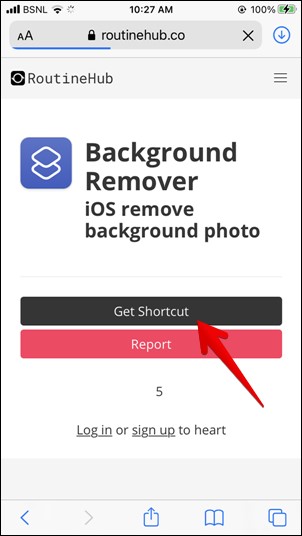
Když kliknete na tlačítkoZískejte zkratku“, budete přesměrováni do aplikace Zkratky a může se zobrazit chyba oznamující, že nastavení zabezpečení vašeho zařízení nepodporují nedůvěryhodné zkratky. Ale nebojte, to se dá snadno vyřešit.
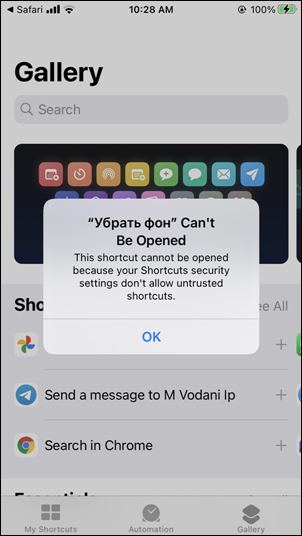
Pokud se objeví chyba, že nastavení zabezpečení vašeho zařízení nepodporuje nedůvěryhodné zkratky, lze tento problém snadno vyřešit. Měli byste otevřít Nastavení iPhone a klepnout na „Aplikace zkratky.“ Poté byste měli povolit přepínač vedle „Povolit nedůvěryhodné zkratky.“ Pokud je zašedlá, měli byste spustit jakoukoli zkratku v aplikaci Zástupce, poté se vrátit na tuto obrazovku a povolit přepínač. Po zobrazení výzvy musíte potvrdit.
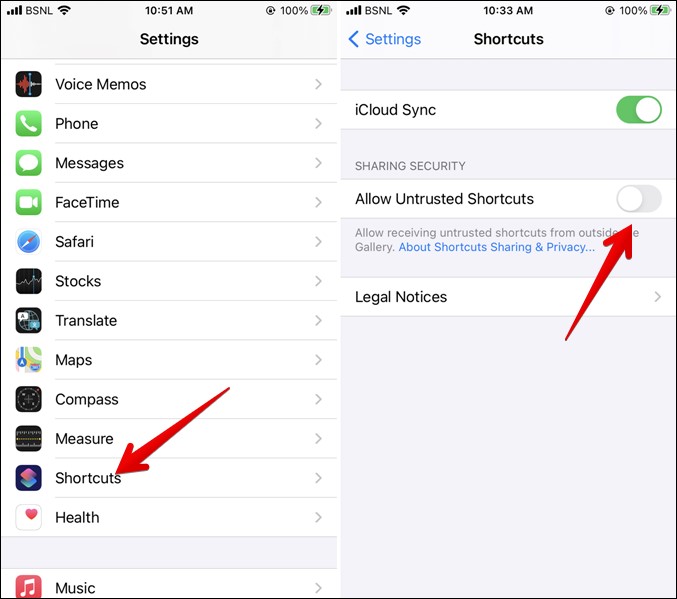
pro instalaci zástupce
Měli byste znovu otevřít odkaz ke stažení zástupce a kliknout na „Získejte zkratku.“ Tentokrát, doufejme, uvidíte obrazovku Přidat zástupce.
3. Když se dostanete na obrazovku Přidat zástupce, musíte nejprve přejmenovat zástupce v textovém poli “když běžím.“ Může být pojmenován jako „odstraňovač pozadí.“ Aniž byste cokoli změnili, měli byste se posunout dolů a klepnout na Přidat nedůvěryhodnou zkratku.
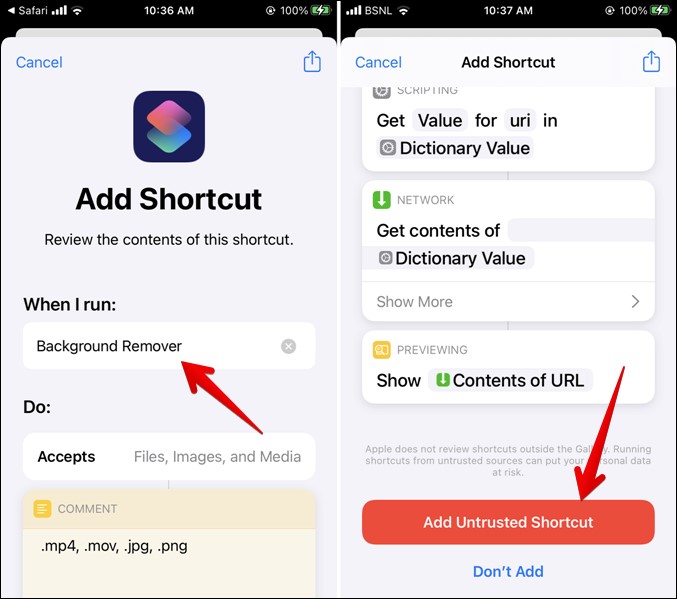
4. Nyní, když potřebujete odstranit pozadí obrázku, měli byste otevřít aplikaci Zkratky a klepnout na „Zástupce“Odstraňovač pozadí"pod záložkou"Moje zkratky.“ Když na něj poprvé kliknete, zobrazí se vyskakovací okno oprávnění. Musíte kliknout naOKudělit oprávnění povolit zástupci přístup k vašim fotografiím.
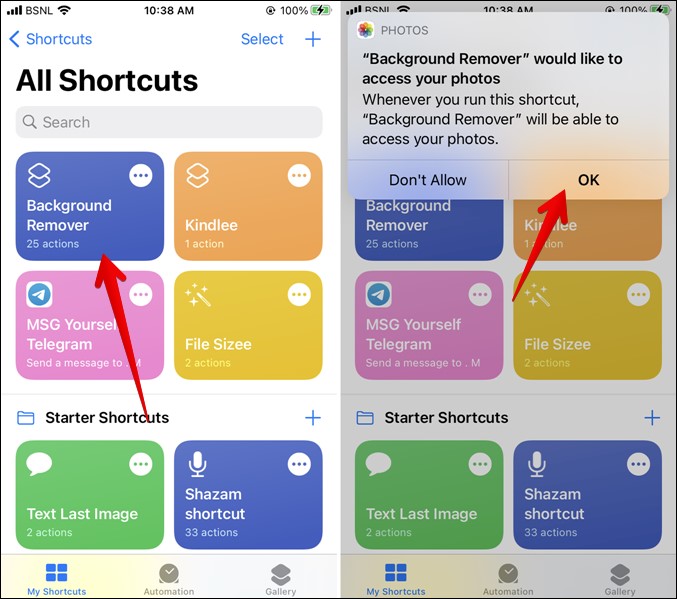
5. Když kliknete na zástupceOdstraňovač pozadíOtevře se okno pro výběr obrázku. Musíte kliknout na obrázek, jehož pozadí chcete vymazat. Objeví se další vyskakovací okno s oprávněním od společnosti Adobe a měli byste kliknout na „OK.“ Toto oprávnění se zobrazí, protože zástupce používá rozhraní Adobe API.
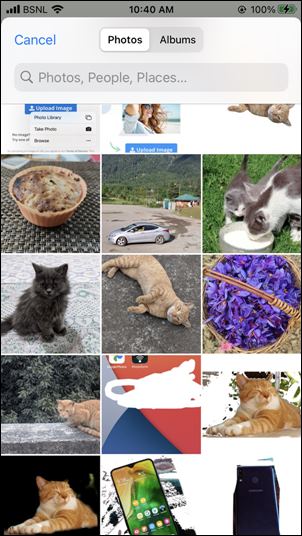
6. Po kliknutí na obrázek, jehož pozadí chcete vymazat, byste měli chvíli počkat a umožnit zástupci, aby pozadí odstranil. Je možné, že na obrazovce nic neuvidíte, takže buďte trpěliví. Když zástupce odstraní pozadí, na obrazovce se objeví průhledný obrázek. Chcete-li obrázek uložit do telefonu, musíte na něj kliknout a neměli byste klikat na tlačítko „Hotovo“, protože by se obrázek zavřel bez uložení.
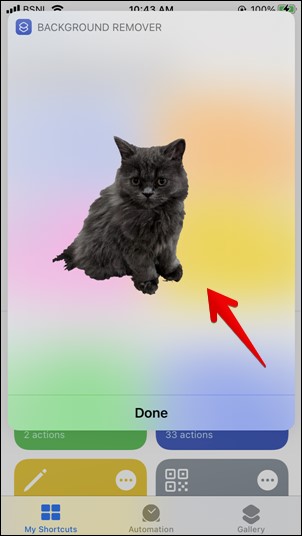
7. Když kliknete na obrázek, otevře se v zobrazení na celou obrazovku. Musíte kliknout na tlačítkoPodílnahoře a poté klikněte nauložit fotkuZ podílového listu.
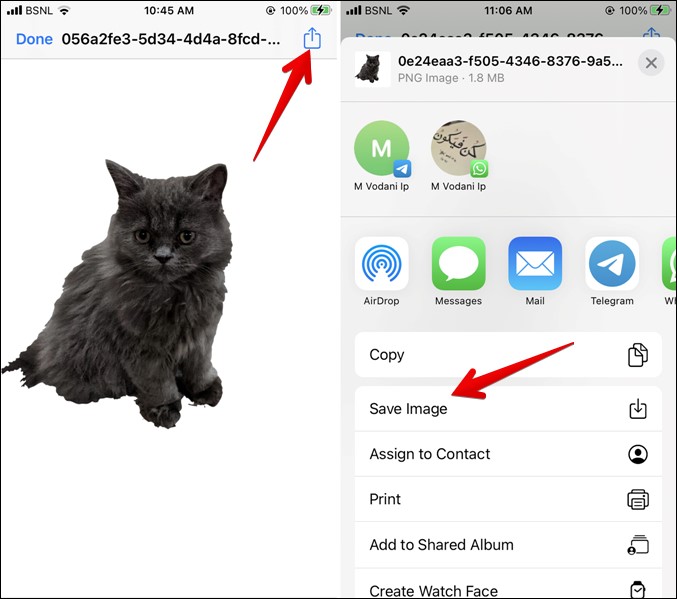
Nakonec by se měla otevřít aplikace Fotky a váš obrázek s průhledným pozadím by měl být připraven. Zástupce lze obdobně použít pro další obrázky, jejichž pozadí chcete odstranit. Tato metoda má jednu nevýhodu, a to, že nemůžete upravit výběr v případech, kdy zástupce správně nerozpozná pozadí.
3. Odstraňte pozadí pomocí Pages
Apple Pages je další bezplatný způsob, jak odstranit pozadí z fotografií. Zde je návod, jak aplikaci používat Apple Stránky Postup odstranění pozadí z fotografií:
1. Instalovat stránky na vašem iPhonu nebo iPadu.
2. Musíte otevřít aplikaci Pages a přidat obrázek na stránku kliknutím na ikonu přidat (+) na stránce a výběrem „fotografie nebo video.“ Požadovaná fotografie se vybere z alba nebo z místa, kde je uložena.
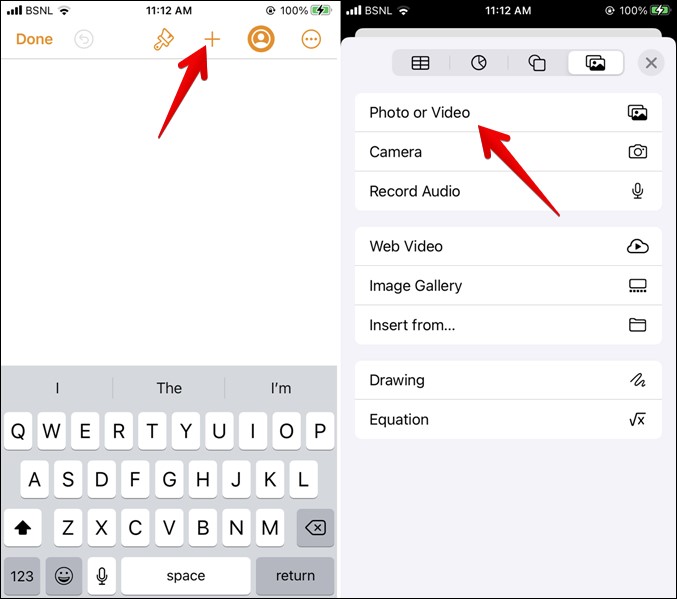
3 . Po přidání obrázku na stránku na něj musíte kliknout, abyste jej vybrali, a poté kliknout na ikonu úprav (štětec) nahoře. Poté byste měli přejít na kartu „Fotografie“ a kliknout na „Okamžitá Alfapro vymazání pozadí obrázku.
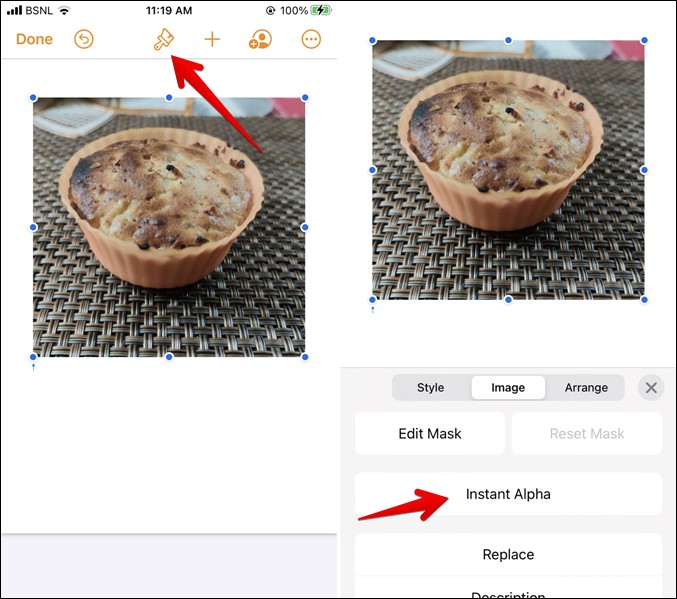
4. při používáníOkamžitá AlfaPřes oblast, kterou chcete z obrázku odstranit, musíte nakreslit masku. Po dokončení byste měli kliknout naBylo dokončenozískat průhledný obrázek bez pozadí. Tento krok lze opakovat, pokud chcete upravit masku nebo změnit část, která byla odstraněna.
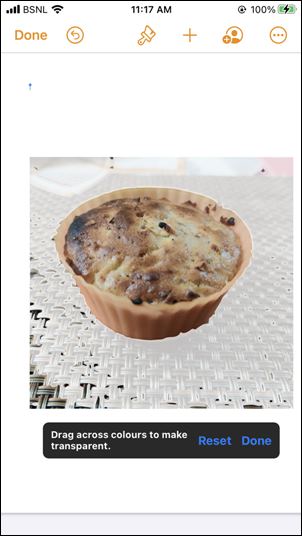
Jedinou nevýhodou této metody je, že obrázek nelze uložit ve formátu PNG přímo do telefonu. Průhledný obrázek však můžete zkopírovat a vložit do jiné aplikace, kde jej chcete použít. Chcete-li to provést, musíte kliknout na průhledný obrázek a poté kliknout na tlačítko kopírovat. Poté lze požadovanou aplikaci pro úpravu fotografií otevřít a obrázek do ní vložit.
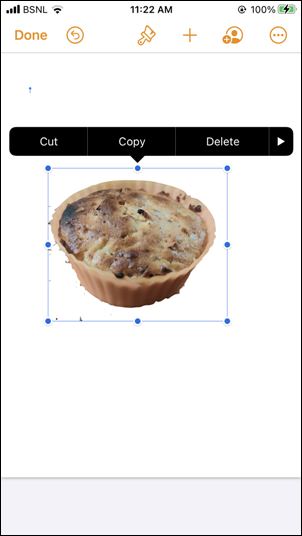
4. Použijte bezplatné aplikace k odstranění pozadí
Pokud dáváte přednost aplikaci namísto zmíněných metod, je k dispozici spousta aplikací pro odstranění pozadí, které vám umožní vymazat pozadí fotografií na vašem iPhone. Můžete se podívat na náš příspěvek týkající se skvělých aplikací pro gumu na pozadí dostupných pro iOS.
Pokud si musíte vybrat aplikaci pro odstranění pozadí na iOS, jedna z doporučených aplikací je Eraser pozadí: Překrývat. Pomocí této aplikace lze zmenšit obrázek a usnadnit odstranění pozadí, úpravu jasu, kontrastu, expozice, teploty atd. Nástroj pro vymazání má také posun, který usnadňuje odstranění pozadí na telefonu.
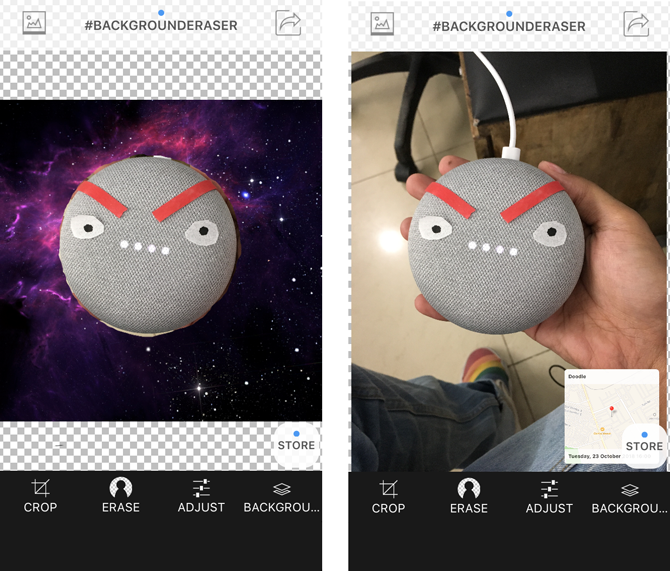
Aplikace pro odstranění pozadí z fotografií
1.Auto Cut Out app
AutoCut – Cutout & Photo Editor je bezplatná aplikace dostupná pro iPhone a iPad, která uživatelům umožňuje snadno odstraňovat pozadí z fotografií a upravovat fotografie obecně. Aplikace se vyznačuje snadno použitelným uživatelským rozhraním a pokročilými nástroji pro úpravy, díky čemuž je dobrou volbou pro uživatele, kteří chtějí rychle a snadno upravovat fotografie.
Aplikace využívá algoritmus technologie umělé inteligence k přesnému určení okrajů obrázku a odstranění pozadí.Uživatelé mohou také ovládat velikost štětce, procento průhlednosti a řídit odstupňování barev, kontrast a jas. Aplikace také umožňuje uživatelům upravovat obrázky obecně pomocí dostupných editačních nástrojů, jako je úprava barev, expozice, kontrastu, sytosti, jasu, zkreslení, oříznutí, otáčení a změny velikosti.
Aplikace obsahuje sadu efektů, šablon a rámečků, které lze použít k vylepšení obrázků, a uživatelé mohou k obrázkům přidávat text a komentáře. Aplikace umožňuje uživatelům ukládat upravené obrázky v různých formátech, jako je JPEG, PNG a další, a také jim umožňuje sdílet obrázky na sociálních sítích a dalších aplikacích.
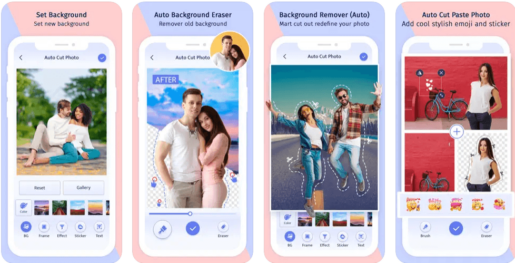
Vlastnosti aplikace Auto Cut Out
- Snadné odstranění pozadí: Aplikace poskytuje snadný a rychlý způsob odstranění pozadí fotografií. Aplikace využívá technologii umělé inteligence k určení hranic obrazu a odstranění pozadí s vysokou přesností.
- Pokročilé nástroje pro úpravy: Aplikace má pokročilé nástroje pro úpravy, které umožňují zcela upravit obrázky. Kde můžete upravovat fotografie, upravovat barvy, expozici, kontrast, sytost, stíny, osvětlení, deformovat, ořezávat, otáčet a měnit velikost.
- Uživatelsky přívětivé rozhraní: Aplikace má uživatelsky přívětivé rozhraní, které vám umožní odstranit pozadí snadno a jediným kliknutím.
- Široká škála efektů a šablon: Aplikace obsahuje širokou škálu efektů a šablon, které můžete použít k vylepšení svých fotografií a přidání kreativních dotek.
- Přidávání textů a komentářů: K obrázkům můžete snadno přidávat texty a komentáře a podle potřeby měnit typ písma, velikost písma a barvu písma.
- Ukládání obrázků v různých formátech: Upravené obrázky můžete uložit v různých formátech, jako je JPEG, PNG a další, a obrázky můžete sdílet na sociálních sítích a dalších aplikacích.
- Zdarma a bez reklam: Aplikace je zcela zdarma a neobsahuje žádné reklamy, což z ní dělá dobrou volbu pro uživatele, kteří chtějí upravovat fotografie bez jakýchkoli potíží.
Dostat Auto Cut Out
2. Aplikace Remages
Remages – Background Remover je bezplatná aplikace dostupná pro iPhone a iPad, která uživatelům umožňuje snadno odstraňovat pozadí fotografií a upravovat fotografie obecně. Aplikace se vyznačuje snadno použitelným uživatelským rozhraním a pokročilými nástroji pro úpravy, díky čemuž je dobrou volbou pro uživatele, kteří chtějí rychle a snadno upravovat fotografie.
Aplikace využívá technologii umělé inteligence k odstranění pozadí obrázků a určení hranic obrázku s vysokou přesností a umožňuje uživatelům upravovat obrázky obecně pomocí dostupných editačních nástrojů, jako je úprava barev, expozice, kontrastu, jasu, sytosti, rotace. a změna velikosti.
Aplikace obsahuje širokou škálu efektů a filtrů, kterými lze fotografie vylepšit. Uživatelé mohou k fotografiím také přidávat texty a komentáře. Aplikace také umožňuje uživatelům ukládat upravené obrázky v různých formátech, jako je JPEG, PNG a další, a také jim umožňuje sdílet obrázky na sociálních sítích a dalších aplikacích.
Remages – Background Remover má jedinečnou funkci, kterou je schopnost automaticky odstranit pozadí, kde uživatelé mohou nahrát obrázek a nechat aplikaci odstranit pozadí automaticky, aniž by to museli dělat ručně. Tato funkce umožňuje uživatelům rychle a snadno upravovat fotografie.
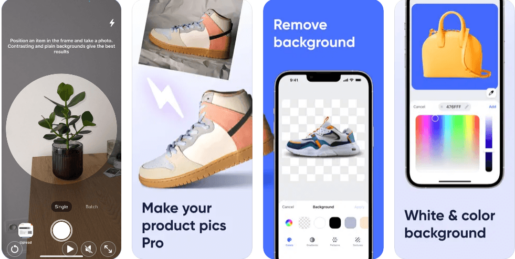
Funkce aplikace Remages
- Snadné odstranění pozadí: Aplikace poskytuje snadný a rychlý způsob odstranění pozadí fotografií. Aplikace využívá technologii umělé inteligence k určení hranic obrazu a odstranění pozadí s vysokou přesností.
- Pokročilé nástroje pro úpravy: Aplikace má pokročilé nástroje pro úpravy, které umožňují zcela upravit obrázky. Kde můžete upravovat fotografie, upravovat barvy, expozici, kontrast, sytost, stíny, osvětlení, deformovat, ořezávat, otáčet a měnit velikost.
- Uživatelsky přívětivé rozhraní: Aplikace má uživatelsky přívětivé rozhraní, které vám umožní odstranit pozadí snadno a jediným kliknutím.
- Široká škála efektů a filtrů: Aplikace obsahuje širokou škálu efektů a filtrů, které lze použít k vylepšení vašich fotografií a přidání kreativních prvků.
- Přidávání textů a komentářů: K obrázkům můžete snadno přidávat texty a komentáře a podle potřeby měnit typ písma, velikost písma a barvu písma.
- Ukládání obrázků v různých formátech: Upravené obrázky můžete uložit v různých formátech, jako je JPEG, PNG a další, a obrázky můžete sdílet na sociálních sítích a dalších aplikacích.
- Odebrat pozadí automaticky: Aplikace umožňuje uživatelům automaticky odstranit pozadí obrázků, kde uživatelé mohou nahrát obrázek a nechat aplikaci, aby pozadí automaticky odstranila, aniž by to museli dělat ručně.
- Zdarma a bez reklam: Aplikace je zcela zdarma a neobsahuje žádné reklamy, což z ní dělá dobrou volbu pro uživatele, kteří chtějí upravovat fotografie bez jakýchkoli potíží.
Dostat Remages
3. Aplikace Magic Eraser Background Editor
Magic Eraser Background Editor je bezplatná aplikace dostupná na zařízeních Android, která uživatelům umožňuje odstraňovat pozadí fotografií a upravovat fotografie obecně. Aplikace má jednoduché a snadno použitelné uživatelské rozhraní a nabízí několik funkcí pro rychlé a snadné odstranění tapet.
Aplikace využívá technologii umělé inteligence Pro odstranění pozadí fotografií S vysokou přesností definuje okraje obrázků a poskytuje sadu nástrojů, které pomáhají při úpravách obrázků, jako jsou základní nástroje pro úpravy, efekty a filtry.
Kromě toho aplikace umožňuje uživatelům automaticky odstranit pozadí, protože obraz je analyzován a části, které je třeba odstranit, jsou automaticky a rychle určeny, což uživatelům umožňuje upravovat obrázky rychleji a efektivněji.
Aplikace obsahuje funkce, jako je přidávání textu, komentářů a grafiky k fotografiím, úprava jasu, kontrastu, sytosti, expozice, barev a ovládání stínů a osvětlení. Uživatelé mohou také uložit upravené obrázky v různých formátech a sdílet je na sociálních sítích a dalších aplikacích.
Magic Eraser Background Editor je dobrou volbou pro uživatele, kteří chtějí snadno a rychle upravovat fotografie, automaticky odstraňovat pozadí fotografií a mají dobré funkce pro úpravy a vylepšení fotografií.
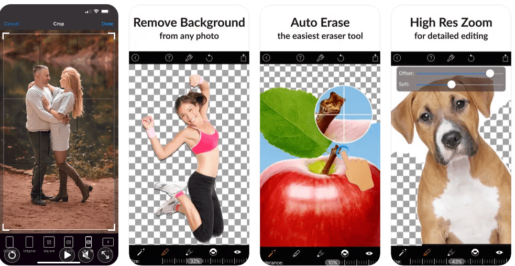
Funkce aplikace Magic Eraser Background Editor
- Vysoce přesné odstranění pozadí: Aplikace využívá technologii umělé inteligence k určení hranic obrazu a odstranění pozadí s vysokou přesností, díky čemuž je proces rychlý a snadný.
- Automatické odstranění pozadí: Aplikace umožňuje uživatelům automaticky odstranit pozadí fotografií, což pomáhá upravovat fotografie rychle a bez velkého úsilí.
- Uživatelsky přívětivé rozhraní: Rozhraní aplikace se velmi snadno používá, díky čemuž mohou uživatelé snadno a rychle upravovat fotografie.
- Více nástrojů pro úpravy: Aplikace obsahuje sadu nástrojů, které uživatelům umožňují kompletně upravovat fotografie, jako jsou základní nástroje pro úpravy, efekty a filtry.
- Přidávání textů a komentářů: Uživatelé mohou snadno přidávat texty a komentáře k obrázkům, upravovat texty a vybírat typ písma, velikost písma a barvu písma.
- Ukládání obrázků v různých formátech: Uživatelé mohou ukládat upravené obrázky v různých formátech, jako je JPEG, PNG a další, a sdílet je na sociálních sítích a dalších aplikacích.
- Zdarma a žádné reklamy: Aplikace je zcela zdarma a neobsahuje otravné reklamy, což pomáhá upravovat fotografie bez rušení.
- Podpora arabského jazyka: Aplikace podporuje arabský jazyk, což z ní dělá dobrou volbu pro arabské uživatele, kteří chtějí snadno a bez potíží s porozuměním rozhraní a nástrojům upravovat fotografie.
Dostat Editor pozadí Magic Eraser
4. Aplikace PhotoScissors
PhotoScissors je aplikace pro úpravu fotografií, která se specializuje na snadné a rychlé odstraňování pozadí z fotografií. Aplikace využívá jedinečnou technologii nazvanou „Automatic Image Recognition“, která pomáhá identifikovat různé části obrázku a rozlišovat mezi popředím a pozadím.
Aplikace se vyznačuje snadno použitelným uživatelským rozhraním, kde mohou uživatelé jediným kliknutím odstranit pozadí z obrázků, a aplikace také obsahuje sadu užitečných nástrojů pro úpravu obrázků, jako jsou nástroje pro změnu velikosti, otáčení, úpravu barev, a další.
Aplikace se také vyznačuje rychlostí a efektivitou, protože uživatelé mohou upravovat obrázky rychle a přesně a aplikace umožňuje uživatelům ukládat upravené obrázky v různých formátech a sdílet je na sociálních sítích a dalších aplikacích.
PhotoScissors je dobrou volbou pro uživatele, kteří chtějí snadno a rychle odstranit pozadí z fotografií, a aplikace poskytuje přesné a vizuálně příjemné výsledky, díky čemuž je preferovanou volbou pro mnoho uživatelů.
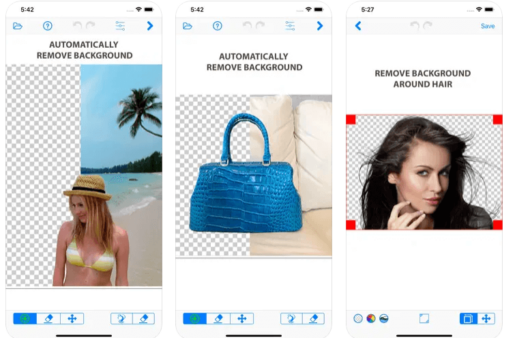
Funkce aplikace PhotoScissors
- Vysoce přesné odstranění pozadí: Aplikace využívá technologii umělé inteligence k určení hranic obrazu a odstranění pozadí s vysokou přesností, díky čemuž je proces rychlý a snadný.
- Automatické odstranění pozadí: Aplikace umožňuje uživatelům automaticky odstranit pozadí fotografií, což pomáhá upravovat fotografie rychle a bez velkého úsilí.
- Uživatelsky přívětivé rozhraní: Rozhraní aplikace se velmi snadno používá, díky čemuž mohou uživatelé snadno a rychle upravovat fotografie.
- Více nástrojů pro úpravy: Aplikace obsahuje sadu nástrojů, které uživatelům umožňují kompletně upravovat fotografie, jako jsou základní nástroje pro úpravy, efekty a filtry.
- Přidávání textů a komentářů: Uživatelé mohou snadno přidávat texty a komentáře k obrázkům, upravovat texty a vybírat typ písma, velikost písma a barvu písma.
- Ukládání obrázků v různých formátech: Uživatelé mohou ukládat upravené obrázky v různých formátech, jako je JPEG, PNG a další, a sdílet je na sociálních sítích a dalších aplikacích.
- Podpora arabského jazyka: Aplikace podporuje arabský jazyk, což z ní dělá dobrou volbu pro arabské uživatele, kteří chtějí snadno a bez potíží s porozuměním rozhraní a nástrojům upravovat fotografie.
- Podpora nedestruktivních úprav: Aplikace umožňuje uživatelům upravovat obrázky nedestruktivně, kdy lze na obrázku provádět změny bez ovlivnění jeho původní kvality.
- Odebrat pozadí z obrázků se složitými tvary: Aplikace se vyznačuje schopností odstranit pozadí obrázků se složitými tvary, jako jsou obrázky, které obsahují vlasy nebo stromy.
- Práce offline: Uživatelé mohou používat aplikaci bez nutnosti připojení k internetu, což pomáhá šetřit čas a rychle upravovat fotografie.
Dostat Nůžky na fotografie
5. Aplikace Background Eraser
Background Eraser & Remover je bezplatná aplikace pro odstraňování pozadí fotografií na chytrých zařízeních Android a iOS. Aplikace umožňuje uživatelům snadno a rychle odstranit pozadí a je užitečná pro úpravu fotografií a jejich čištění od nežádoucích pozadí.
Aplikace spoléhá na technologii automatického rozpoznávání obrazu, která pomáhá identifikovat různé části obrazu a rozlišovat mezi popředím a pozadím. Uživatelé mohou pomocí nástroje dostupného v aplikaci vybrat část, kterou chtějí odstranit, a upravit obrázek podle potřeby.
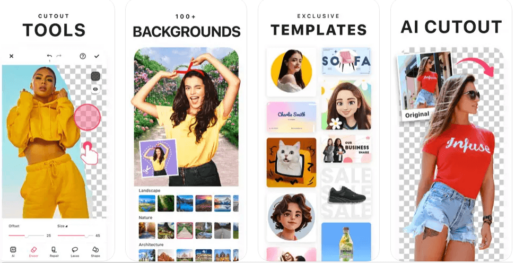
Funkce aplikace Background Eraser.
- Odstranění pozadí s vysokou přesností: Uživatelé mohou pomocí aplikace odstranit pozadí s vysokou přesností, a to díky aplikaci využívající technologii umělé inteligence k určení hranic obrázku a odstranění pozadí.
- Uživatelsky přívětivé rozhraní: Rozhraní aplikace se velmi snadno používá, díky čemuž mohou uživatelé snadno a rychle upravovat fotografie.
- Více nástrojů pro úpravy: Aplikace obsahuje sadu nástrojů, které uživatelům umožňují kompletně upravovat fotografie, jako jsou základní nástroje pro úpravy, efekty a filtry.
- Podpora obrázků se složitými tvary: Aplikace se vyznačuje schopností odstranit pozadí obrázků se složitými tvary, jako jsou obrázky, které obsahují vlasy nebo stromy.
- Ukládání obrázků v různých formátech: Uživatelé mohou ukládat upravené obrázky v různých formátech, jako je JPEG, PNG a další, a sdílet je na sociálních sítích a dalších aplikacích.
- Podpora nedestruktivních úprav: Aplikace umožňuje uživatelům upravovat obrázky nedestruktivně, kdy lze na obrázku provádět změny bez ovlivnění jeho původní kvality.
- Podpora používání vrstev: Uživatelé mohou v aplikaci používat vrstvy, díky čemuž jsou úpravy fotografií přesnější a flexibilnější.
- Podpora dávkových úprav: Aplikace umožňuje uživatelům provádět hromadné úpravy fotografií, což pomáhá šetřit čas a námahu.
- Multi-touch podpora: Aplikace podporuje multi-touch, což usnadňuje rychlejší a efektivnější úpravy fotografií.
- Podpora XNUMXD vidění: Uživatelé mohou pomocí aplikace odstranit pozadí z XNUMXD obrázků díky podpoře XNUMXD vidění.
Dostat Eraser pozadí
upravovat fotografie
Odstranění pozadí je jedním ze způsobů úpravy fotografií. Doufáme, že jste využili výše uvedených metod k odstranění pozadí z fotografií na iPhone a iPad. Pokud chcete vylepšit nebo upravit svá selfie obecně, můžete se podívat na nejlepší aplikace pro úpravu selfie pro iPhone.